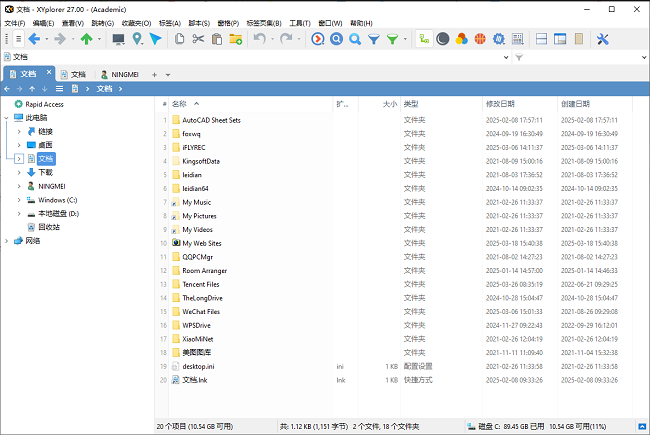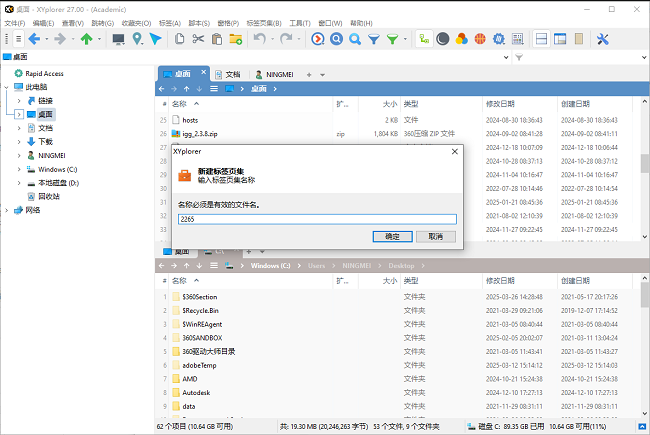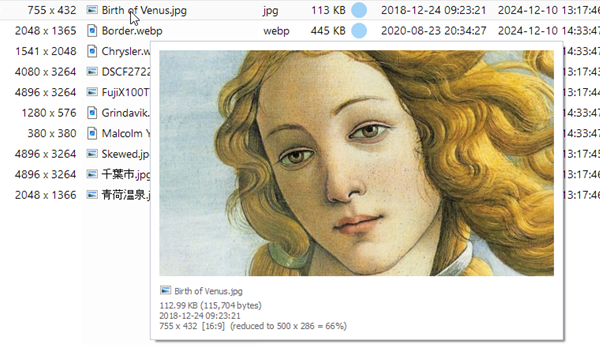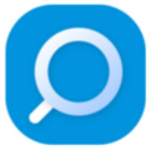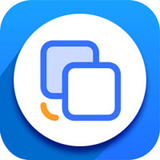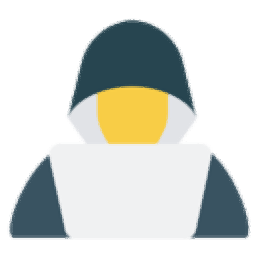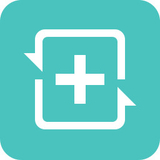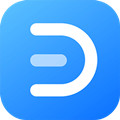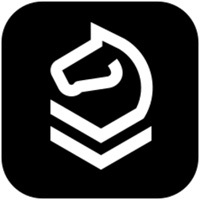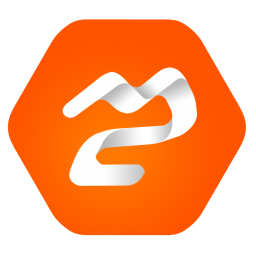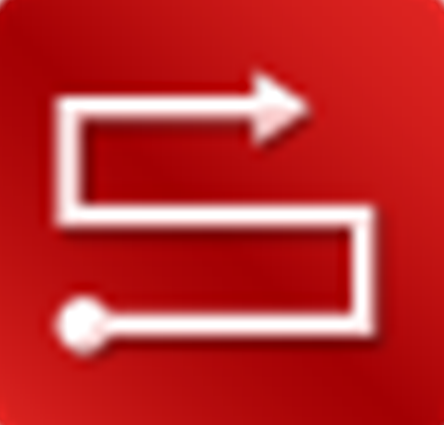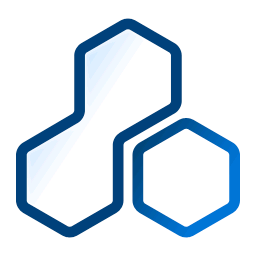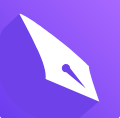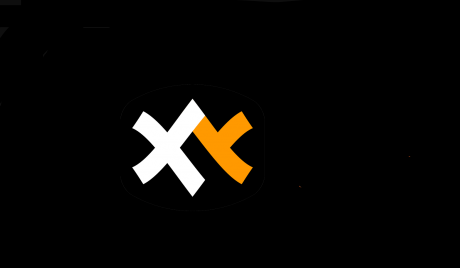
- 软件介绍
- 软件信息
- 软件截图
- 相关下载
- 下载地址
XYplorer文件管理器是一款专业高效的Windows文件管理增强工具,以双窗格多标签设计为核心,支持同时浏览多个文件夹路径并快速拖拽操作;内置强大文件搜索、批量重命名、目录同步对比及文件预览,是替代系统资源管理器的专业选择。

XYplorer文件管理器功能
1、脚本扩展
内置脚本引擎允许编写自定义功能宏命令,实现重复任务批处理或复杂工作流一键执行。
2、对比同步
精准识别左右窗格中文件夹内容差异,一键同步文件与子目录结构确保两端数据完全一致。
3、搜索定位
通过名称内容或正则表达式秒级检索全盘文件,搜索结果可直接操作管理无需跳转原始路径。
4、批量重命名
提供多种命名规则模板支持序号日期替换等操作,一次性处理数百个文件重命名任务并实时预览修改效果。
XYplorer文件管理器特点
1、文件内容预览
无需打开应用程序即可查看图片缩略图文本文件内容及多媒体基本信息,快速确认文件细节避免误操作。
2、自定义界面
允许自由调整工具栏位置功能按钮排序以及颜色主题方案,打造符合个人操作习惯的专属文件管理环境。
3、免安装运行
所有程序文件与配置均保存在单一目录内,可直接拷贝至U盘或云盘随身携带,不写入系统注册表保持环境纯净。
4、多窗格同屏
支持左右双窗格与多标签页同时显示不同文件夹路径,实现跨目录文件对比与批量操作,大幅减少窗口切换频率。
XYplorer文件管理器常见问题
Q1:如何安装XYplorer?是否支持便携使用?
A:解压下载的压缩包至任意目录即可运行,所有配置保存在软件目录内,支持U盘随身携带;首次使用建议右键主程序选择“以管理员身份运行”避免权限问题。
Q2:双窗格模式如何开启?
A:点击顶部工具栏“窗口布局”图标(两个重叠方框)→选择“垂直/水平拆分”;或直接按快捷键Ctrl+Shift+F2切换双窗格模式。
Q3:文件预览功能失效怎么办?
A:检查“视图”菜单→“预览”子菜单是否启用对应格式(如图片/文本);确认未关闭预览窗格(快捷键Ctrl+F3显示/隐藏);大型文件需在“配置→预览”中调整大小限制。
Q4:如何批量重命名文件?
A:选中多个文件→按F2键→使用模板语法(如""递增编号、""插入日期);支持正则表达式高级替换。
Q5:标签页意外关闭如何恢复?
A:按Ctrl+Shift+T恢复最近关闭的标签页;或通过“窗口→最近关闭的标签”列表手动选择恢复。
Q6:自定义脚本如何添加?
A:在地址栏输入"::loadscript"打开脚本编辑器→粘贴脚本代码→保存为.xys文件;通过工具栏按钮或快捷键绑定脚本实现自动化操作。
Q7:如何同步两个文件夹内容?
A:左右窗格分别打开待同步目录→点击顶部“比较文件夹”图标(天平标志)→勾选差异文件→使用“复制/删除”按钮使两侧内容一致。
Q8:搜索结果显示不全怎么办?
A:确认搜索范围未受限(如未勾选“当前文件夹”而非全盘);检查过滤条件是否过严;在“配置→高级”中调高“最大搜索结果数”值。
Q9:如何彻底卸载XYplorer?
A:直接删除软件目录即可;若需清理注册表残留,运行regedit删除[HKEY_CURRENT_USER\Software\XYplorer]项。
Q10:文件操作卡顿如何优化?
A:关闭实时预览(配置→预览→禁用大文件类型);减少后台标签页数量;在“配置→高级”中启用“快速文件操作”选项提升响应速度。
软件评价
XYplorer是一个Windows文件管理器。它具有标签浏览、强大的文件搜索、多功能预览、高度可定制的界面、可选的双面板,以及许多高效自动化重复任务的独特方法。它快速、轻便且便携。
软件信息
下载地址
- 本地下载通道:
- 本地下载